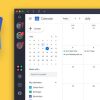Messenger là một ứng dụng nhắn tin và gọi video miễn phí với nhiều tính năng hữu ích và thuận tiện, Messenger đã trở thành một trong những ứng dụng nhắn tin phổ biến nhất trên thế giới. Mặc dù có một số tranh cãi về quyền riêng tư, Messenger vẫn là một công cụ hữu ích. Và để tìm hiểu rõ hơn về ứng dụng này, đọc qua hướng dẫn dưới đây của Infofinance.
Messenger là gì? Ra đời năm nào?
Messenger là một ứng dụng nhắn tin trực tuyến được phát triển bởi Facebook, cho phép người dùng gửi và nhận tin nhắn văn bản, hình ảnh, âm thanh, video và các tệp đính kèm khác. Ứng dụng Messenger cũng cho phép người dùng thực hiện cuộc gọi thoại và video với nhau trên nền tảng Facebook, và hỗ trợ tính năng chatbot cho các doanh nghiệp để tương tác với khách hàng.
Messenger được phát hành vào năm 2011 và ngày nay được sử dụng rộng rãi trên toàn thế giới.
Các tính năng của Messenger
Messenger là một ứng dụng nhắn tin trực tuyến phổ biến và có nhiều tính năng hữu ích, bao gồm:
- Nhắn tin văn bản: Cho phép người dùng gửi tin nhắn văn bản cho nhau.
- Gửi ảnh và video: Người dùng có thể chia sẻ ảnh và video với nhau.
- Cuộc gọi thoại và video: Cho phép người dùng thực hiện cuộc gọi thoại hoặc video với bạn bè hoặc đồng nghiệp.
- Chatbot: Messenger cung cấp tính năng chatbot cho doanh nghiệp để tương tác với khách hàng.
- Gửi tệp đính kèm: Cho phép người dùng gửi các tệp đính kèm như tài liệu, bản vẽ và hình ảnh.
- Tính năng mã hóa: Messenger hỗ trợ tính năng mã hóa đầu cuối giữa các bên trong cuộc trò chuyện để đảm bảo an toàn và bảo mật thông tin.
- Stickers và emojis: Messenger cung cấp một loạt các stickers và emojis để người dùng thể hiện cảm xúc trong cuộc trò chuyện.
- Nhóm chat: Cho phép người dùng tạo nhóm chat và thêm nhiều người vào cuộc trò chuyện cùng một lúc.
- Thông báo đẩy: Messenger sẽ thông báo cho người dùng khi có tin nhắn mới hoặc khi có cuộc gọi đến.
- Gọi điện thoại qua internet: Cho phép người dùng thực hiện cuộc gọi điện thoại thông qua internet để tiết kiệm chi phí.
- Tính năng Rooms: Messenger Rooms cho phép người dùng tạo phòng họp trực tuyến với nhiều người tham gia, giúp cho các cuộc họp trở nên tiện lợi và linh hoạt hơn.
- Gửi tiền: Messenger cũng có tính năng cho phép người dùng gửi và nhận tiền qua ứng dụng, thông qua tích hợp với các dịch vụ chuyển tiền điện tử như PayPal và Venmo.
- Chia sẻ vị trí: Người dùng có thể chia sẻ vị trí hiện tại của mình trong cuộc gọi.
Messenger có miễn phí không?
Có, Messenger là một ứng dụng miễn phí. Người dùng không cần trả bất kỳ khoản phí nào để tải và sử dụng Messenger trên các thiết bị của mình. Tuy nhiên, nếu người dùng sử dụng dịch vụ cuộc gọi thoại hoặc video thông qua Messenger trên mạng di động thì có thể bị tính phí dữ liệu di động bởi nhà mạng. Ngoài ra, các tính năng gửi tiền hoặc các tính năng khác có thể tính phí nếu người dùng sử dụng các dịch vụ liên kết với Messenger.
Messenger có bảo mật không?
Messenger đã có những cải tiến về bảo mật và tính riêng tư, nhưng vẫn có thể có những lỗ hổng bảo mật. Để bảo vệ tính riêng tư của người dùng, Messenger đã triển khai một số tính năng bảo mật, bao gồm:
- Mã hóa dữ liệu: Messenger sử dụng mã hóa đầu cuối (end-to-end encryption) để bảo vệ thông tin trong quá trình truyền tải, đảm bảo rằng chỉ có người gửi và người nhận có thể đọc được nội dung tin nhắn.
- Tính năng mật khẩu và xác thực hai yếu tố: Người dùng có thể kích hoạt tính năng mật khẩu và xác thực hai yếu tố để bảo vệ tài khoản Messenger của mình.
- Quản lý thông báo: Người dùng có thể quản lý thông báo và chặn người dùng không mong muốn.
- Kiểm soát thông tin: Người dùng có thể kiểm soát thông tin cá nhân của mình, bao gồm cả các thông tin liên quan đến quyền riêng tư và quyền lựa chọn.
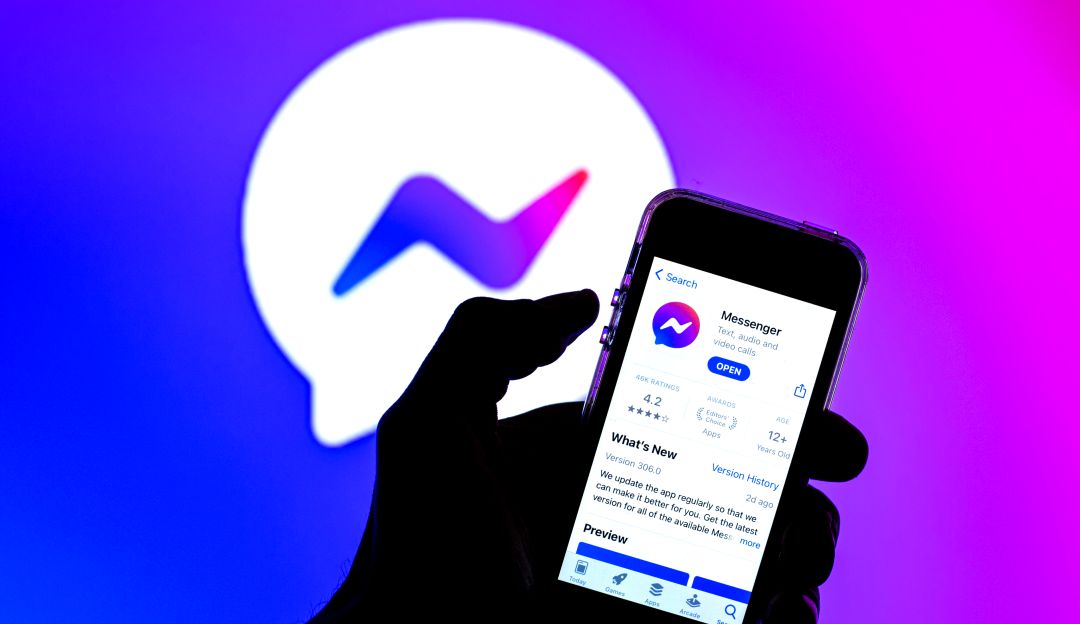
Tuy nhiên, như mọi ứng dụng khác, Messenger vẫn có thể gặp phải những lỗ hổng bảo mật, vì vậy người dùng cần đảm bảo họ sử dụng các tính năng bảo mật của ứng dụng và luôn cập nhật phiên bản mới nhất để tránh các vấn đề bảo mật. Ngoài ra, việc chia sẻ thông tin cá nhân trên mạng xã hội cũng có thể đưa đến các vấn đề an ninh mạng, do đó người dùng cần cẩn trọng khi chia sẻ thông tin cá nhân trên Messenger hoặc bất kỳ ứng dụng nào khác.
Cách đăng ký tài khoản Messenger
Để đăng ký tài khoản Messenger, bạn cần có một tài khoản Facebook. Nếu bạn đã có tài khoản Facebook, hãy làm theo các bước sau để đăng ký tài khoản Messenger:
- Tải ứng dụng Messenger về điện thoại của bạn. Nếu bạn sử dụng điện thoại thông minh, bạn có thể tìm thấy ứng dụng trên cửa hàng ứng dụng (App Store cho iOS hoặc Google Play cho Android).
- Mở ứng dụng Messenger và nhấn vào nút “Đăng nhập bằng tài khoản Facebook” (Log in with Facebook).
- Nhập thông tin tài khoản Facebook của bạn, bao gồm địa chỉ email hoặc số điện thoại và mật khẩu.
- Sau khi đăng nhập thành công vào tài khoản Facebook của bạn, bạn sẽ được đăng nhập vào ứng dụng Messenger. Ứng dụng sẽ hiển thị danh sách các liên hệ có sẵn trên tài khoản Facebook của bạn.
Nếu bạn chưa có tài khoản Facebook, bạn cần đăng ký tài khoản trên trang web của Facebook trước khi có thể đăng ký tài khoản Messenger. Bạn có thể truy cập trang web của Facebook và làm theo các hướng dẫn để đăng ký tài khoản. Sau đó, bạn có thể tải ứng dụng Messenger về điện thoại và đăng nhập vào tài khoản Messenger bằng tài khoản Facebook của mình.
Hướng dẫn sử dụng Messenger chi tiết
Cách đăng nhập Messenger
Để đăng nhập vào tài khoản Messenger, bạn cần có một tài khoản Facebook. Nếu bạn đã có tài khoản Facebook và đã đăng ký tài khoản Messenger trước đó, làm theo các bước sau để đăng nhập vào tài khoản Messenger:
- Mở ứng dụng Messenger trên điện thoại của bạn.
- Nhập thông tin đăng nhập của tài khoản Facebook của bạn, bao gồm địa chỉ email hoặc số điện thoại và mật khẩu.
- Nhấn vào nút “Đăng nhập” (Log in).
- Nếu thông tin đăng nhập của bạn chính xác, bạn sẽ được đăng nhập vào tài khoản Messenger của mình. Ứng dụng sẽ hiển thị danh sách các liên hệ và các cuộc trò chuyện trước đó của bạn.
Nếu bạn chưa đăng ký tài khoản Messenger, bạn cần tải xuống ứng dụng Messenger trên điện thoại của mình và đăng ký tài khoản bằng tài khoản Facebook của mình. Bạn có thể làm theo hướng dẫn trong câu trả lời trước đó của tôi để đăng ký tài khoản Messenger.
Cách video call trên Messenger
Để thực hiện cuộc gọi video trên Messenger, làm theo các bước sau:
- Mở ứng dụng Messenger trên điện thoại của bạn.
- Tìm kiếm tên người bạn muốn gọi video hoặc chọn liên hệ từ danh sách liên hệ của mình.
- Nhấn vào biểu tượng camera bên phải khung chat của người bạn đó. Nếu bạn đang ở trang chat cụ thể, bạn có thể nhấn vào biểu tượng camera ở góc phải trên cùng của trang để bắt đầu cuộc gọi video.
- Nếu đó là cuộc gọi video đầu tiên của bạn trên Messenger, ứng dụng sẽ yêu cầu bạn cấp quyền truy cập vào camera và microphone của điện thoại của bạn. Hãy chắc chắn rằng bạn đã cho phép ứng dụng truy cập vào các thiết bị này để có thể thực hiện cuộc gọi video.
- Khi cuộc gọi bắt đầu, bạn có thể thấy người bạn đang gọi video ở trên màn hình của bạn và ngược lại. Bạn có thể chọn bật hoặc tắt microphone và camera của mình bằng cách nhấn vào biểu tượng tương ứng.
- Khi bạn kết thúc cuộc gọi video, hãy nhấn vào biểu tượng “Kết thúc” để kết thúc cuộc gọi.
Lưu ý rằng bạn cần có kết nối internet ổn định để thực hiện cuộc gọi video trên Messenger. Nếu kết nối của bạn không ổn định, chất lượng của cuộc gọi video có thể bị giảm hoặc bị ngắt quãng.
Cách tạo nhóm trên Messenger
Để tạo một nhóm trò chuyện trên Messenger, làm theo các bước sau:
- Mở ứng dụng Messenger trên điện thoại của bạn.
- Nhấn vào biểu tượng “Tin nhắn mới” (+) ở góc trên bên phải màn hình.
- Chọn “Tạo nhóm”.
- Chọn các thành viên mà bạn muốn thêm vào nhóm bằng cách nhập tên hoặc số điện thoại của họ. Bạn có thể thêm tối đa 250 thành viên vào một nhóm.
- Đặt tên cho nhóm của bạn bằng cách nhập tên vào ô “Tên nhóm” ở trên cùng của màn hình.
- Thêm ảnh đại diện cho nhóm của bạn bằng cách nhấn vào biểu tượng máy ảnh và chọn ảnh từ thư viện của bạn hoặc chụp ảnh mới.
- Nhấn vào nút “Tạo” để tạo nhóm của bạn.
Sau khi bạn đã tạo nhóm, bạn có thể bắt đầu gửi tin nhắn và chia sẻ tệp tin với tất cả các thành viên trong nhóm của mình. Bạn cũng có thể thêm hoặc xóa thành viên khỏi nhóm bất kỳ lúc nào bằng cách nhấn vào tên nhóm và chọn “Chỉnh sửa” ở góc phải trên cùng của màn hình.
Cách chặn tin nhắn trên Messenger
Nếu bạn muốn chặn tin nhắn trên Messenger từ một người nào đó, bạn có thể sử dụng tính năng “Chặn” của ứng dụng. Khi bạn chặn một người, bạn sẽ không nhận được tin nhắn hoặc cuộc gọi từ họ và họ sẽ không thể thấy trạng thái trực tuyến của bạn trên Messenger. Để chặn tin nhắn trên Messenger, làm theo các bước sau:
- Mở ứng dụng Messenger trên điện thoại của bạn.
- Tìm kiếm tên người bạn muốn chặn hoặc chọn liên hệ từ danh sách liên hệ của mình.
- Nhấn vào tên người bạn đó để mở trang chat của họ.
- Nhấn vào tên người bạn ở trên cùng của trang chat.
- Chọn “Chặn” trong menu thả xuống.
- Xác nhận việc chặn bằng cách nhấn vào nút “Chặn”.
Sau khi bạn đã chặn người đó, bạn cũng có thể hủy chặn bất kỳ lúc nào bằng cách truy cập vào “Cài đặt” của ứng dụng, chọn “Tài khoản” và sau đó chọn “Chặn” để xem danh sách các người đã bị chặn. Tại đây, bạn có thể chọn người bạn muốn hủy chặn và nhấn vào “Mở khóa” để xóa họ khỏi danh sách chặn của mình.
Cách đánh dấu chưa đọc trên Messenger
Để đánh dấu các tin nhắn chưa đọc trên Messenger, bạn có thể làm theo các bước sau:
- Mở ứng dụng Messenger trên điện thoại của bạn.
- Tìm kiếm cuộc trò chuyện mà bạn muốn đánh dấu các tin nhắn chưa đọc.
- Trên màn hình chat, các tin nhắn chưa đọc sẽ hiển thị một vòng tròn màu xanh lá cây bên cạnh tên người gửi hoặc tên nhóm.
- Nhấn vào cuộc trò chuyện đó để mở nó.
- Các tin nhắn chưa đọc sẽ được đánh dấu với một dấu chấm đỏ bên cạnh tin nhắn.
- Bạn cũng có thể kéo màn hình chat xuống để làm mới các tin nhắn mới nhất và xem lại các tin nhắn chưa đọc.
Chú ý rằng khi bạn đã đọc một tin nhắn, dấu chấm đỏ sẽ biến mất và chỉ còn lại là dấu tích xanh lá cây để cho biết rằng tin nhắn đã được gửi đi.
Cách thu hồi tin nhắn trên Messenger
Messenger cho phép người dùng thu hồi tin nhắn đã gửi đi nếu bạn nhận thấy mình đã gửi tin nhắn sai hoặc muốn sửa lại nội dung. Tuy nhiên, tính năng này chỉ hoạt động khi tin nhắn chưa được đọc bởi người nhận. Để thu hồi tin nhắn trên Messenger, làm theo các bước sau:
- Mở ứng dụng Messenger trên điện thoại của bạn.
- Tìm kiếm tin nhắn mà bạn muốn thu hồi.
- Chạm và giữ tin nhắn mà bạn muốn thu hồi.
- Chọn “Thu hồi tin nhắn” trong menu thả xuống.
- Xác nhận việc thu hồi bằng cách nhấn vào “Thu hồi”.
Lưu ý rằng khi bạn thu hồi một tin nhắn, nó sẽ biến mất khỏi cuộc trò chuyện của bạn và của người nhận. Tuy nhiên, nếu người nhận đã xem tin nhắn trước khi bạn thu hồi, họ vẫn có thể xem nội dung của tin nhắn trên thông báo Facebook Messenger trên điện thoại hoặc email của họ.
Cách đổi tên Messenger của mình
Để đổi tên trên Messenger, bạn có thể làm theo các bước sau:
- Mở ứng dụng Messenger trên điện thoại của bạn.
- Nhấn vào ảnh đại diện của mình ở phía trên cùng bên trái màn hình.
- Chọn “Thông tin cá nhân” trong menu thả xuống.
- Chọn “Tên” và nhập tên mới mà bạn muốn sử dụng.
- Nhấn “Lưu” để lưu thay đổi của bạn.
Lưu ý rằng tên hiển thị của bạn trên Messenger có thể khác với tên trên Facebook nếu bạn sử dụng Messenger mà không đăng nhập bằng tài khoản Facebook của mình. Nếu bạn muốn đổi tên trên Facebook, bạn cần đăng nhập vào Facebook và thay đổi tên trên trang cá nhân của mình.
Cách chia sẻ vị trí hiện tại của bạn với bạn bè trên Messenger
Bạn có thể chia sẻ vị trí hiện tại của mình trên Messenger bằng cách làm theo các bước sau:
- Mở ứng dụng Messenger trên điện thoại của bạn.
- Chọn cuộc trò chuyện với người mà bạn muốn chia sẻ vị trí.
- Nhấn vào biểu tượng “+” ở bên trái của ô nhập tin nhắn.
- Chọn biểu tượng “Vị trí” (hình ảnh của một vị trí trên bản đồ) trong danh sách các tùy chọn.
- Chọn “Vị trí hiện tại của tôi”.
- Chọn “Chia sẻ vị trí của tôi” để gửi vị trí hiện tại của mình cho người đó.
Nếu bạn muốn, bạn có thể chọn thời gian mà bạn muốn chia sẻ vị trí của mình. Nếu bạn muốn dừng chia sẻ vị trí trước khi thời gian được chọn kết thúc, bạn chỉ cần nhấn vào biểu tượng “Dừng” ở phía dưới màn hình.
Lưu ý rằng để chia sẻ vị trí trên Messenger, bạn cần cho phép ứng dụng Messenger truy cập vào vị trí của bạn trên điện thoại. Nếu bạn chưa cho phép, Messenger sẽ yêu cầu bạn cấp quyền truy cập vào vị trí của mình trước khi bạn có thể chia sẻ vị trí.
Gửi hình ảnh, nhãn dán, emoji trên Messenger
Để gửi hình ảnh, nhãn dán hoặc emoji trên Messenger, bạn có thể làm theo các bước sau:
- Mở cuộc trò chuyện với người mà bạn muốn gửi tin nhắn trên Messenger.
- Nhấn vào biểu tượng hình tròn nằm dưới cùng bên trái của màn hình.
- Chọn biểu tượng của loại nội dung mà bạn muốn gửi. Bạn có thể chọn hình ảnh, nhãn dán hoặc emoji.
- Nếu bạn muốn gửi một hình ảnh, bạn có thể chọn hình ảnh từ thư viện của bạn hoặc chụp ảnh mới và sau đó nhấn nút “Gửi”.
- Nếu bạn muốn gửi một nhãn dán hoặc emoji, bạn có thể chọn biểu tượng tương ứng và sau đó nhấn nút “Gửi”.
Lưu ý rằng các bước này có thể thay đổi tùy thuộc vào phiên bản của ứng dụng Messenger mà bạn đang sử dụng. Tuy nhiên, chức năng gửi hình ảnh, nhãn dán và emoji trên Messenger thường được bố trí dễ dàng để truy cập.
Cách vô hiệu hóa Messenger
Nếu bạn muốn vô hiệu hóa Messenger, bạn có thể làm theo các bước sau:
- Mở ứng dụng Messenger trên điện thoại của bạn.
- Nhấn vào biểu tượng hồi đáp nhanh (nếu bạn đang ở trong cuộc trò chuyện) hoặc biểu tượng người dùng (nếu bạn đang ở màn hình chính).
- Nhấn vào biểu tượng cờ lê ở góc phải màn hình.
- Chọn “Tài khoản” và sau đó chọn “Bảo mật”.
- Nhấn vào “Vô hiệu hóa tài khoản”.
- Bạn sẽ được hỏi liệu bạn có chắc chắn muốn vô hiệu hóa tài khoản không. Nếu bạn muốn tiếp tục, hãy chọn “Vô hiệu hóa”.
Lưu ý rằng nếu bạn vô hiệu hóa tài khoản Messenger của mình, bạn sẽ không thể sử dụng ứng dụng Messenger nữa cho đến khi bạn khôi phục lại tài khoản của mình. Bạn cũng sẽ không nhận được thông báo, tin nhắn hoặc bất kỳ nội dung nào từ Messenger trong khi tài khoản của bạn đang bị vô hiệu hóa.
Cách xóa lịch sử trò chuyện trên Messenger
Để xóa lịch sử trò chuyện trên Messenger, bạn có thể làm theo các bước sau:
- Mở ứng dụng Messenger trên điện thoại của bạn.
- Nhấn vào cuộc trò chuyện mà bạn muốn xóa lịch sử.
- Nhấn và giữ tin nhắn mà bạn muốn xóa.
- Chọn “Xóa” và sau đó chọn “Xóa cho tôi” để xóa tin nhắn đó chỉ trên thiết bị của bạn hoặc chọn “Xóa cho tất cả mọi người” để xóa tin nhắn đó khỏi cuộc trò chuyện cho cả bạn và người nhận tin nhắn.
- Nếu bạn muốn xóa toàn bộ lịch sử trò chuyện với một người dùng, bạn có thể nhấn vào biểu tượng cờ lê trong cuộc trò chuyện và sau đó chọn “Xóa cuộc trò chuyện”.
Lưu ý rằng việc xóa lịch sử trò chuyện chỉ ảnh hưởng đến lịch sử trên thiết bị của bạn và không ảnh hưởng đến lịch sử trên thiết bị của người nhận. Bên cạnh đó, bạn không thể khôi phục lại các tin nhắn đã bị xóa.
Cách khôi phục tin nhắn bị xóa trên Messenger
Nếu bạn đã xóa tin nhắn trên Messenger và muốn khôi phục lại chúng, bạn có thể làm theo các bước sau:
- Đăng nhập vào tài khoản Facebook của bạn trên trình duyệt web.
- Nhấn vào biểu tượng Messenger ở góc trên bên phải của màn hình.
- Mở cuộc trò chuyện mà bạn muốn khôi phục tin nhắn đã xóa.
- Cuộn xuống dưới cùng của cuộc trò chuyện để tìm nút “Tùy chọn” và sau đó chọn “Trang thông tin cuộc trò chuyện”.
- Nhấn vào “Khôi phục tin nhắn đã xóa” và chọn tin nhắn mà bạn muốn khôi phục.
- Sau khi bạn chọn các tin nhắn cần khôi phục, nhấn “Khôi phục” để đưa chúng trở lại cuộc trò chuyện.
Lưu ý rằng việc khôi phục lại tin nhắn đã xóa trên Messenger chỉ có thể thực hiện được trên phiên bản web của Messenger trên trình duyệt web và chỉ áp dụng được cho các tin nhắn đã xóa trong vòng 30 ngày trở lại đây.
Cách xem tin nhắn từ người lạ gửi trên Messenger
Nếu bạn nhận được tin nhắn từ người lạ trên Messenger, bạn sẽ nhận được thông báo về tin nhắn đó trên màn hình điện thoại của mình. Để xem tin nhắn này, bạn có thể làm theo các bước sau:
- Mở ứng dụng Messenger trên điện thoại của bạn.
- Nhấn vào biểu tượng “Nhắn tin” ở góc dưới bên phải của màn hình.
- Nhấn vào “Yêu cầu tin nhắn” ở phía trên danh sách các cuộc trò chuyện.
- Bạn sẽ thấy danh sách các tin nhắn mà bạn đã nhận từ những người không nằm trong danh sách bạn bè của mình. Nhấn vào tin nhắn để xem nội dung của nó.
Lưu ý rằng Messenger sẽ tự động đưa các tin nhắn từ các người lạ vào danh sách yêu cầu tin nhắn để bảo vệ bạn khỏi tin nhắn spam hoặc tin nhắn từ những người không mong muốn. Nếu bạn muốn chặn các tin nhắn từ người lạ hoặc tin nhắn spam, bạn có thể chọn “Chặn” để ngăn chặn người đó gửi tin nhắn đến bạn trong tương lai.
Cách kiểm tra đăng nhập lạ trên Messenger
Để kiểm tra xem có đăng nhập lạ trên tài khoản Messenger của bạn hay không, bạn có thể làm theo các bước sau:
- Mở ứng dụng Messenger trên điện thoại của bạn.
- Nhấn vào hình ảnh của bạn ở phía góc trên cùng bên phải của màn hình.
- Chọn “Cài đặt và quyền riêng tư”.
- Chọn “Đăng nhập và bảo mật”.
- Chọn “Kiểm tra đăng nhập”.
Bạn sẽ thấy danh sách tất cả các phiên đăng nhập trên các thiết bị khác và vị trí của chúng. Nếu bạn thấy bất kỳ phiên đăng nhập nào mà bạn không nhận ra hoặc không được phép, hãy chọn “Đăng xuất khỏi tất cả các phiên” để đăng xuất khỏi tất cả các phiên đăng nhập đó và bảo vệ tài khoản của mình.
Lưu ý rằng Messenger sẽ thông báo cho bạn khi có đăng nhập lạ trên tài khoản của bạn và cung cấp cho bạn các tùy chọn để bảo vệ tài khoản của mình, bao gồm thay đổi mật khẩu và khóa tài khoản.
Cách bật tắt hoạt động trên Messenger
Nếu bạn muốn tắt hoặc bật hoạt động trên Messenger, bạn có thể làm theo các bước sau:
- Mở ứng dụng Messenger trên điện thoại của bạn.
- Nhấn vào hình ảnh của bạn ở phía góc trên cùng bên phải của màn hình.
- Chọn “Cài đặt và quyền riêng tư”.
- Chọn “Hoạt động trên”.
- Tại đây, bạn có thể tắt hoặc bật tính năng hoạt động trên bằng cách chuyển đổi sang trạng thái “Tắt” hoặc “Bật”.
Lưu ý rằng nếu bạn tắt tính năng hoạt động trên Messenger, bạn sẽ không thể xem trạng thái hoạt động của bất kỳ ai khác trên ứng dụng và ngược lại. Nếu bạn muốn bảo vệ quyền riêng tư của mình trên Messenger, bạn có thể chuyển đổi tính năng này sang trạng thái “Tắt”.
Cách đánh dấu tin nhắn chưa đọc trên Messenger
Trên Messenger, để đánh dấu một tin nhắn đã đọc hoặc chưa đọc, bạn có thể làm theo các bước sau:
- Mở ứng dụng Messenger trên điện thoại của bạn.
- Nhấn vào cuộn tin nhắn để mở cuộn hội thoại.
- Tìm tin nhắn mà bạn muốn đánh dấu.
- Nếu tin nhắn chưa được đọc, bạn sẽ thấy một hình tròn màu xanh lá cây ở bên cạnh tin nhắn.
- Nhấn và giữ tin nhắn đó để hiển thị một menu.
Chọn “Đánh dấu là đã đọc” để đánh dấu tin nhắn là đã được đọc.
Sau khi đánh dấu tin nhắn là đã đọc, hình tròn màu xanh lá cây sẽ biến mất và thay vào đó là một biểu tượng đánh dấu đã đọc.
Lưu ý rằng nếu bạn không muốn đánh dấu một tin nhắn là đã đọc, bạn có thể bỏ qua bước số 6 và tin nhắn sẽ vẫn hiển thị là chưa đọc.
Cách sử dụng Messenger không cần facebook
Trước đây, để sử dụng Messenger, bạn cần phải có tài khoản Facebook. Tuy nhiên, hiện nay, bạn có thể sử dụng Messenger mà không cần có tài khoản Facebook.
- Để sử dụng Messenger không cần Facebook, bạn có thể làm theo các bước sau:
- Tải ứng dụng Messenger trên điện thoại của bạn.
- Mở ứng dụng và nhấn vào nút “Bắt đầu” để bắt đầu quá trình đăng ký.
- Nhập số điện thoại của bạn và nhấn vào nút “Tiếp theo”.
- Nhập mã xác minh được gửi đến số điện thoại của bạn.
- Sau đó, bạn sẽ được yêu cầu tạo một tên người dùng và ảnh đại diện.
- Nhấn vào nút “Tiếp theo” để hoàn tất quá trình đăng ký.
Sau khi đăng ký thành công, bạn sẽ có thể sử dụng Messenger và bắt đầu trò chuyện với bạn bè của mình. Lưu ý rằng bạn sẽ không thể đăng nhập vào Messenger trên các thiết bị khác nếu không cung cấp số điện thoại và mã xác minh để xác thực.
Một số thắc mắc khác
Messenger của nước nào?
Messenger là sản phẩm của Facebook, một công ty công nghệ có trụ sở tại Menlo Park, California, Hoa Kỳ. Messenger không thuộc về bất kỳ quốc gia nào mà là sản phẩm của một công ty công nghệ toàn cầu. Tuy nhiên, ứng dụng Messenger được phát hành và sử dụng trên toàn thế giới, và có thể được cài đặt và sử dụng bởi người dùng ở bất kỳ đâu, miễn là có kết nối internet và thiết bị phù hợp.
Người tạo ra Messenger là ai?
Messenger được phát triển và ra mắt bởi Facebook, một công ty công nghệ có trụ sở tại Menlo Park, California, Hoa Kỳ. Messenger là một phần mềm trò chuyện và gọi điện thoại miễn phí được tích hợp trong ứng dụng Facebook. Nó được phát triển để cung cấp cho người dùng Facebook một cách thức dễ dàng để trò chuyện với bạn bè và gia đình của họ trên nền tảng Facebook, bao gồm cả trên điện thoại di động và máy tính.
Facebook được thành lập bởi Mark Zuckerberg, Eduardo Saverin, Andrew McCollum, Dustin Moskovitz và Chris Hughes vào năm 2004. Zuckerberg, người đã được xem là người sáng lập Facebook, đã giúp phát triển Messenger và nâng cấp nó thành một trong những ứng dụng trò chuyện phổ biến nhất trên thế giới.
Messenger theo dõi người dùng có đúng không?
Messenger thu thập thông tin của người dùng để cung cấp cho họ những tính năng và trải nghiệm tốt hơn trên ứng dụng. Tuy nhiên, việc Messenger theo dõi người dùng để thu thập thông tin của họ đã gây ra một số tranh cãi và lo ngại về quyền riêng tư.
Cụ thể, Messenger thu thập thông tin như lịch sử tìm kiếm, danh bạ liên lạc, hình ảnh, video, vị trí địa lý, và các dữ liệu khác khi người dùng sử dụng ứng dụng. Tuy nhiên, Facebook đã cam kết bảo vệ thông tin người dùng và cung cấp cho họ quyền kiểm soát thông tin của mình.
Messenger sử dụng thuật toán để đưa ra quảng cáo phù hợp với người dùng, tuy nhiên, Messenger không nghe lén, không ghi âm cuộc gọi, và không theo dõi tin nhắn cá nhân giữa người dùng.
Ngoài ra, người dùng có thể kiểm soát và quản lý dữ liệu của mình bằng cách chỉnh sửa cài đặt quyền riêng tư trong ứng dụng.
Tóm lại, Messenger là một ứng dụng trò chuyện đa năng và tiện lợi, cho phép người dùng nhắn tin, gọi video, chia sẻ tệp tin và nhiều tính năng khác. Dù có một số vấn đề về bảo mật và quyền riêng tư, nhưng với sự phát triển và nâng cấp liên tục, Messenger vẫn đang được sử dụng rộng rãi trên toàn cầu. Với Messenger, việc kết nối và giao tiếp với mọi người trở nên dễ dàng hơn bao giờ hết.